Методи виправлення помилок 0x80070005 Windows

- 4664
- 1143
- Bradley Turner PhD
Працюючи на комп’ютері, багато користувачів стикаються з помилками системи, які іноді плутають. Саме з цієї причини багато хто починає панікувати, як тільки знайдуть повідомлення про помилку на екрані 0x80070005. Яка така помилка, як боротися з нею, це, безумовно, важко зрозуміти початківця. Однак, якщо ви вивчаєте рекомендації досвідчених користувачів, миттєво все стане на місце, це просто зрозуміє, яка помилка 0x80070005 і як її виправити в Windows 10.

Усунення помилок 0x80070005 Windows.
Що таке помилка 0x80070005
Якщо на комп’ютері встановлено автоматичне оновлення, ваш ПК без вашої участі незалежно виконуватиме такі завдання, повідомивши, що такі дії були виконані успішно. На жаль, може статися, що система повідомить вас про неприємний сюрприз, звітування про виникнення невідомої помилки 0x80070005. Саме ця недоброзичлива помилка стає перешкодою для отримання бажаного оновлення, а також причини погіршення настрою. Також таке повідомлення "з'являється", коли користувач раптом вирішив активувати Windows. Ми допоможемо вам зрозуміти основні причини виникнення такої помилки, а також допоможемо вам виконати певні дії "змусити" операційну систему підкорятися вам бездоганно.

Причини виникнення
Якщо ви розумієте, що провокує виникнення помилки 0x80070005, то буде простіше зрозуміти, чому вам відмовляється. Якщо ви заглиблюєтесь у проблему, ви можете зрозуміти, що вона виникає, оскільки операційна система прагне отримати оновлення або активаційні файли, які розміщуються на віддаленому сервері. Крім того, з такою незрозумілою ситуацією вам доведеться перейти, якщо ви хочете відновити операційну систему. Саме в такі моменти раптом виявлено, що доступ до зберігання сервера чомусь з певних причин, відповідно, система миттєво повідомляє вам, що ви не можете виконати свій запит. Отже, тепер, коли ви розумієте, чому виникає помилка, ви можете почати ознайомитися з інформацією про те, як виправити проблему.
Методи рішення
Отже, ми пропонуємо розпочати відповідальні дії. Параметри вирішення проблеми, яка інформує про такий код помилки, як 0x80070005, у Windows 10 є кілька. Розглянемо перший варіант для усунення відмови в автоматичному режимі. Ми пропонуємо запустити командний рядок. Цього достатньо, щоб це зробити, якщо натиснути два клавіші - виграй і R, то в лінії відкриті, запишіть першу команду "CMD". До речі, ми звертаємо увагу на те, що всі ці дії повинні виконуватися виключно від імені адміністратора, ігноруючи таку рекомендацію, ваші дії закінчаться невдачею.
У вікні, що відкривається, відмінною особливістю якого є чорний фон, введіть послідовно:
- SFC/SCANNOW
- Диск/Інтернет/прибирання/зображення/ScanHealth
- Диск/в Інтернеті/очищення/зображення/recortoreHealth
Отримайте команди ретельно, не пропускаючи нічого, щоб ваші дії були зосереджені на перевірці диска на помилки, увінчані успіхом. Іноді цього буде достатньо, щоб здійснити такі дії в автоматичному режимі, після чого проблема буде вирішена. На жаль, щоб гарантувати, що у вашому випадку все відбудеться таким чином, це не завжди можливо. Цей метод працює лише тоді, коли порушується цілісність компонентів системи. В інших випадках ми пропонуємо вжити інших дій.
Хорошим помічником є утиліта Subinacl для більшості користувачів. Завантажте утиліту рекомендую на офіційному веб -сайті Microsoft. Після завантаження утиліту потрібно вимовляти, зайняти свій час, виконувати всі дії послідовно, покладаючись на наші рекомендації. Зокрема, на момент встановлення система запросить вказати місце, де слід встановити програму. Важливо розмістити корисність у розділі кореневої системи.
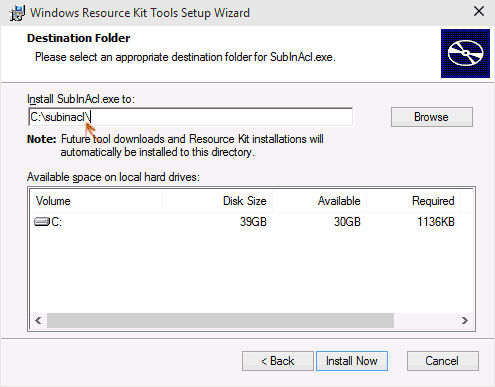
Після цього відкрийте стандартний ноутбук, у своєму вільному полі Введіть код, який ми пропонуємо. До речі, набагато простіше скопіювати, ніж набирати, це уникне випадкового проходження будь -якого символу. Отже, відкрийте зошит, запишіть у нього або вставте готовий код, який ми пропонуємо після попереднього копіювання:
@Echo вимкнено
Встановити Osbit = 32
Якщо існують "%програмних файлів (x86)%" встановіть Osbit = 64
Встановити Runningdir = %ProgramFiles %
Якщо %osbit %= 64 SET RANGHDIR = %ProgramFiles (x86) %
C: \ subinacl \ subinacl.Exe /subkeereg "HKEY_LOCAL_MACHINE \ Software \ Microsoft \ Windows \ CurrentVersion \ Служба на основі компонентів" /grant = "nt service \ trustedInstaller" = f
Тепер необхідно зберегти ноутбук з розширенням .Кажан.
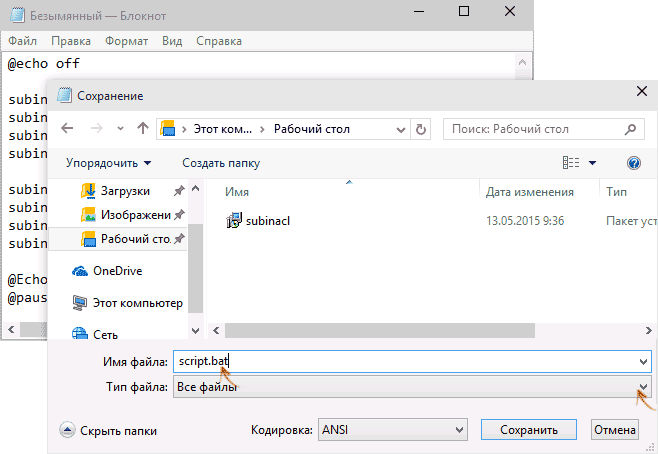
Після цього розпочніть корисність від імені адміністратора. Крім того, вона розпочне свою "діяльність", залишається чекати завершення процесу, який ви будете сповіщені на напис "gotovo". Щоб усі зміни успішно застосовувались до операційної системи вашого ПК, рекомендуємо перезапустити комп'ютер. У більшості випадків код 0x80070005 більше не з'являється. Такі прості дії будуть виправлені серйозні проблеми, які спочатку здавалися неймовірно складними для усунення. Однак цей сценарій не є майстром для всіх випадків. Іноді доводиться шукати інші способи вирішення проблеми. Слід звернути увагу на те, скільки вільного місця доступне на диску, що бере участь у відновленні системи.
До речі, виконуючи описані дії, не забувайте вимкнути антивірус або вогневий, оскільки вони можуть перешкоджати всім діям, включаючи перейменування або усунення вмісту папки Softwaredivation. Іноді навіть корисно відмовитися від однієї антивірусної програми на користь іншої. Більш потужний і надійний антивірус може здійснити успішне усунення вірусної загрози, яка часто виступає винуватцем проблеми, яка вас турбує.
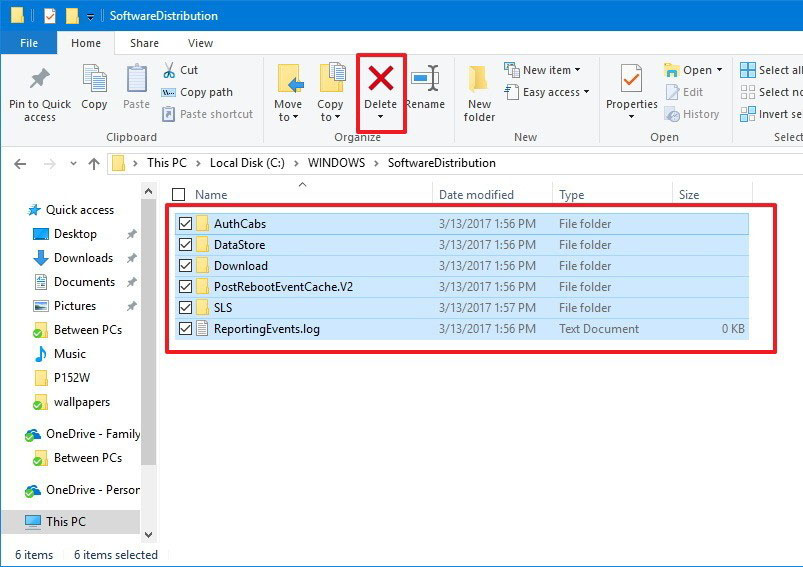
І також буде корисно скинути параметри IP TCP. Такі дії дозволяють вирішити проблему з мережею, а також відновити узгодженість між компонентами, якщо раніше були встановлені "драйвери, що не є намилими". Скидання параметрів не складно, якщо дві команди є послідовними:
- Netsh Int IP -скидання;
- Скидання Netsh Winsock.

Не забувайте після кожної команди натиснути клавішу Enter. Наприкінці дій важливо пам’ятати, що комп’ютер потребує обов'язкового перезавантаження. Після успішного початку насолоджуйтесь своєю стабільною роботою ОС. Ми також пропонуємо вивчити правила усунення помилки, яка часто виникає під час відновлення системи.
Перш за все, ми пропонуємо розібратися, чи маєте ви право доступ до інформації про обсяг системи на системному диску. Оскільки нам доводиться співпрацювати з прихованими каталогами, не забудьте включити відображення прихованих файлів, каталогів. Такі маніпуляції є важливими, в ході виконання всіх наступних дій необхідно включити послугу копіювання тіней обсягу.Ми також повинні змінити атрибути каталогу інформації про обсяг систем, з цієї причини відобразити властивості цього каталогу, якщо ви знайдете прапорець у прапорець біля параметра "лише читання", обов'язково видаліть. Для того, щоб необхідні зміни набули чинності, необхідне перезавантаження ОС, після чого запуск безпечного режиму.
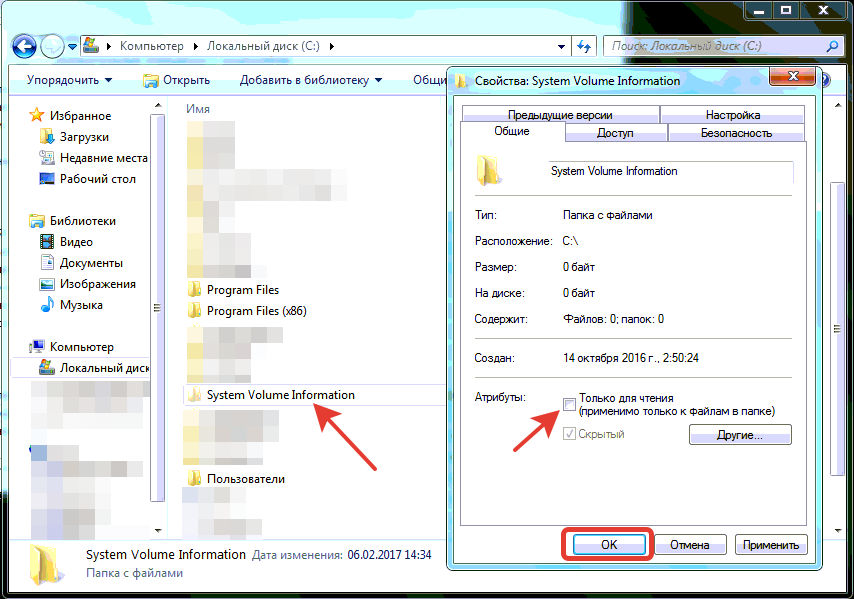
Далі вам доведеться знову співпрацювати з командним рядком, запишіть у нього "Чиста зупинка winmgt". Після цього переорієнтуйте свою увагу на папку "System32", в якій ви знайдете достатню кількість заборгованості, серед яких вам потрібно знайти "WBEM".
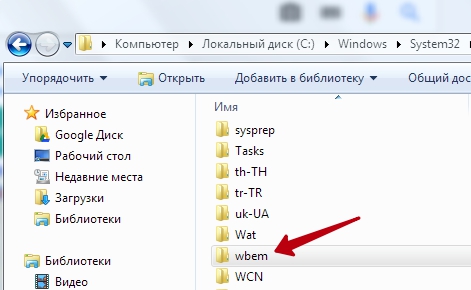
Відкривши його, натисніть на нього та відкрийте, знайдіть у ньому каталог "сховища". Ми повинні перейменувати цей каталог. Вам не потрібно вигадувати деякі складні імена. Це буде досить достатньо після того, як головне ім'я "сховище" поклав кінець і атрибут "старий". Оскільки ми знову внесли певні зміни, нам доведеться знову перезавантажити наш ПК, і з його перезапуском виберіть безпечний режим. Тепер введіть команду первинної зупинки, а потім запишіть "winmgmt /resetropository".
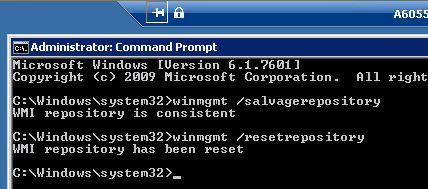
Ми знову перезавантажуємось, лише цього разу ми вже запускаємо Windows, як завжди. Швидше за все, після запуску ОС ви будете впевнені, що непередбачена помилка не з’являється при відновленні системи, не дратує вас. Відновлення системних файлів тепер не буде проблемою.
Отже, зрозуміти таку технічну проблему, як виникнення помилки 0x80070005, але лише за умови надзвичайної уважності.
- « Як відкрити флеш -накопичувач USB, коли комп'ютер вимагає його форматувати
- Помилка помилка 11 в iTunes »

